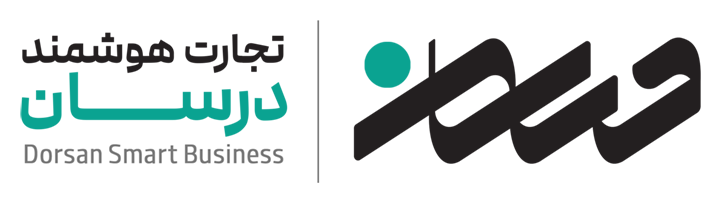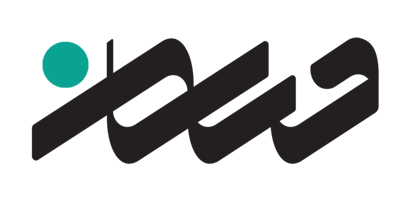دلایل عدم نمایش صورتحساب در کارپوشه سامانه مودیان + راهحل کامل
در روزهای اخیر کاربران زیادی گزارش دادهاند که با وجود ثبت و تأیید صورتحساب در نرمافزار، آن صورتحساب در کارپوشه سامانه مودیان نمایش داده نمیشود. این موضوع معمولاً به دلیل خطا از سمت کاربر نیست، بلکه ناشی از فیلترها، تنظیمات دسترسی یا اختلالهای سامانه سازمان امور مالیاتی است.
در ادامه، چهار دلیل اصلی این مشکل و روشهای قطعی رفع آن ارائه شده است:
1) تغییر فصل و تغییر خودکار فیلترهای سامانه
با آغاز هر فصل جدید، سامانه مودیان بهصورت خودکار گزارشها را بر اساس فصل جاری نمایش میدهد.
مثلاً از 2 تیرماه، گزارش پیشفرض روی "تابستان" قرار میگیرد.
در نتیجه، صورتحسابهای فصل قبل در کارپوشه نمایش داده نمیشوند.
راهحل:
- ورود به بخش فروش داخلی
- انتخاب جستجوی پیشرفته
- حذف فیلترهای اعمالشده
- انتخاب فصل و سال مورد نظر (در صورت نیاز)
با حذف فیلترها، تمام صورتحسابهای شما بدون محدودیت قابل مشاهده میشود.
2) تغییرات دسترسی کاربران فرعی
سازمان امور مالیاتی اخیراً تغییراتی در سطح دسترسی کاربران ایجاد کرده است.
ممکن است کاربر فرعی وارد کارپوشه شود اما اجازه مشاهده صورتحسابها را نداشته باشد.
راهحل:
- ورود با یوزر و پسورد اصلی
- مراجعه به مدیریت پروندههای مالیاتی
- ورود به بخش مدیریت کاربران
- انتخاب کد ملی کاربر فرعی
- تنظیم دسترسیها در بخش نقشها و فعالسازی دسترسی مشاهده صورتحسابها
پس از ذخیره نقشها، کاربر فرعی قادر به مشاهده همه صورتحسابها خواهد بود.
3) پذیرش صورتحساب توسط سازمان اما عدم نمایش موقت در کارپوشه
ابتدا از سامانه مودیان یا نرمافزار، خروجی اکسل صورتحسابها را دریافت کنید.
سپس در نرمافزار، وارد بخش «کنترل صورتحسابها» شوید و این کنترل را اجرا کنید.
این کنترل، صورتحسابهایی را که در کارپوشه شما ثبت و قابل مشاهده هستند، نمایش میدهد.
اگر در این کنترل، ردیفی برای آن صورتحساب خاص مشاهده نشود یعنی در حال حاضر در کارپوشه نمایش داده نمیشود، هرچند در نرمافزار وضعیتش «تأیید شده» است.
2- استعلام وضعیت صورتحساب
در همین مرحله، با زدن دکمه «مشاهده» یا «استعلام»، وضعیت صورتحساب را از سامانه استعلام کنید.
اگر پاسخ سامانه «Success» باشد، به این معنا است که:
- صورتحساب توسط سازمان امور مالیاتی پذیرفته شده است.
- صورتحساب در کارپوشه شما «وجود دارد»،
اما به دلیل پردازشهای در حال انجام (مثل بهروزرسانیهای مرتبط با مالیات بر ارزش افزوده)، موقتاً در لیست کارپوشه نمایش داده نمیشود.
بنابراین در این حالت، مشکل از سمت شما یا نرمافزار نیست، بلکه اختلال و تأخیر در نمایش اطلاعات از سمت سامانه سازمان است و معمولاً بعد از تکمیل پردازشها، صورتحساب در کارپوشه نمایش داده خواهد شد.
3- زمانی که نیاز فوری به مشاهده صورتحساب دارید
در بعضی موارد، کاربر به دلایل مالی یا قراردادی (مثلاً دریافت وجه از کارفرما) نیاز دارد «همین امروز» صورتحساب را در کارپوشه مشاهده کند. در این شرایط میتوان از راهحل زیر استفاده کرد:
- برای همان صورتحساب، یک «صورتحساب اصلاحی» صادر کنید.
- شماره مالیاتی صورتحساب را کپی کنید.
- در بخش جستجو، براساس شماره مالیاتی، صورتحساب اصلاحی را سرچ کنید.
در این حالت، معمولاً صورتحساب اصلاحی در جستجو قابل مشاهده است و اگر روی «جزئیات» آن کلیک کنید، خواهید دید که: - صورتحساب اصلاحی بر روی همان شماره مالیاتی قبلی ثبت شده است.
- در قسمت «مرجع»، شماره مالیاتی صورتحساب اصلی را نیز میتوانید مشاهده کنید.
نکته مهم این است که:
اگر بهصورت معمولی و انفرادی، فقط بهدنبال صورتحساب اصلی در لیست کارپوشه بگردید، ممکن است هنوز آن را نبینید؛ اما از طریق صدور صورتحساب اصلاحی و جستجو بر اساس شماره مالیاتی، میتوانید عملاً وجود و وضعیت آن را بررسی و مشاهده کنید.
4- جمعبندی
- عدم نمایش برخی صورتحسابهای تأییدشده در کارپوشه، بهتنهایی نشانه خطا از سمت شما یا نرمافزار نیست.
- اگر استعلام، وضعیت «Success» را نشان دهد یعنی صورتحساب توسط سازمان پذیرفته شده و در سامانه وجود دارد، حتی اگر در لیست کارپوشه دیده نشود.
- در صورت نیاز فوری به رؤیت صورتحساب، میتوانید با صدور «صورتحساب اصلاحی» و جستجو بر اساس شماره مالیاتی، وضعیت آن را مشاهده و به کارفرما یا ذینفع ارائه کنید.جمعبندی نهایی
عدم نمایش صورتحساب در کارپوشه معمولاً یکی از دلایل زیر را دارد:
✔ تغییر فصل و اعمال خودکار فیلترها
✔ محدودیت یا نداشتن نقش کاربر فرعی
✔ اختلال یا تأخیر سامانه در نمایش صورتحسابهای پذیرفته شده
✔ نیاز به مشاهده فوری که با صدور صورتحساب اصلاحی قابل حل است
در تمام این موارد، مشکل از سمت شما یا نرمافزار نیست و با انجام مراحل بالا، وضعیت صورتحساب قابل بررسی و مشاهده خواهد بود.
-
حقوق و دستمزد
- معرفی نرم افزار آنلاین (تحت وب)
- نحوه تعریف شرکت در نرم افزار حقوق دستمزد درسان
- آپدیت سریع اطلاعات کارکنان با سرعت بالا از طریق فایل بیمه و مالیات قدیمی
- ثبت و تعریف قرارداد حقوق دستمزد
- نحوه ثبت کارکرد، تنظیمات و محاسبه حقوق دستمزد
- مشاهده حقوق و دستمزد توسط کارکنان بدون مراجعه به واحد مالی
- دلایل اختلاف مالیات حقوق دستمزد و نحوه رفع مشکل
- نحوه ثبت اختلاف مالیات محاسبه شده توسط سازمان با نرم افزار حقوق
- تشریح و توضیح کلی مالیات حقوق در نرم افزار حقوق دستمزد درسان
- اکسل حقوق دستمزد سال 1404
- تنظیمات مهم مربوط به خروجی سند حسابداری حقوق دستمزد
- تفاوت مزایای بهتبع شغل و شاغل
- پروژه حقوق دستمزد ( پیمانکاری) در نرم افزار حقوق دستمزد درسان
- همه چیز درباره پایه سنوات و حق تأهل
- ابطال و اصلاح صورتحساب تکراری و خارج از سیستم در سامانه مودیان (
-
آموزش نرمافزار واسط سامانه مودیان
- کلاس 5 ساعته سامانه مودیان
- نحوه ثبت نام و خرید نرم افزار واسط درسان - افزونه واسط
- نحوه دریافت کلید عمومی، خصوصی، csr و شناسه یکتا حافظه مالیاتی
- آموزش نحوه استفاده از نرم افزار واسط درسان
- انواع کد اقتصادی و تشخیص آن
- کلیه نکات مرتبط با شناسه کالا و خدمات در سامانه مودیان
- نحوه صدور صدورتحساب نقد - نسیه و نقد/نسیه در سامانه مودیان و نکا
- دریافت پیام faild در قسمت وضعیت در نرم افزار
- نکات مهم نحوه محاسبه فروش از کارپوشه در اظهارنامه ارزش افزوده
- نکات مهم در خصوص سامانه مودیان در همایش روز حسابدار
- نکات مهم صورتحسابهای ارجاعی (اصلاحی، ابطالی و برگشت از فروش) در
- نحوه ایمپورت اکسل اطلاعات در نرم افزار واسط سامانه مودیان درسان
- توضیحات در خصوص عدول، احتساب، عدم احتساب نحوه تبدیل فایل Csv به
- تفاوت الگوی صادرات ، فروش ارز و فروش ارزی در سامانه مودیان
- پاسخ سوالات پر تکرار در سامانه مودیان
- توضیحات مهم در خصوص واکنشها در سامانه مودیان اعم از تایید، رد، د
- نکات مهم در خصوص ارسال صورتحساب فروش الگوی هواپیما در سامانه مود
- عدم مشاهده صورتحساب در کارپوشه سامانه مودیان
- نکات و نحوه ثبت صورتحساب یا فاکتور صادرات در سامانه مودیان
- ارسال صورتحساب الگوی طلا وجواهر در سامانه مودیان نرم افزار واسط
- ارسال صورتحساب سامانه جامع تجارت از طریق نرم افزار واسط درسان بد
- خطاهای سامانه مودیان و نحوه رفع مشکل
- نحوه افزایش حد مجاز بدون مراجعه به اداره امورمالیاتی به صورت پرد
- آموزش ثبت سریع صورتحساب برای واحدهای اقتصادی تک مشتری و تک محصول
- نحوه کنترل صورتحسابها در کارپوشه از طریق اکسل
- نحوه ثبت صورتحساب به صورت کلی برای افرادی که از نرم افزار حسابدا
- پرسش پر تکرار سامانه مودیان آیا صورتحساب سال 1402 در سال 1403 قا
- چه صورتحسابی در حکم فروش هست؟ توضیح انواع وضعیتها در کارپوشه
- صدور صورتحساب پیمانکاری در سامانه مودیان و دریافت خطای شماره خطا
- نکات مهم تعریف الگوی اکسل در بارنامه بیتا